CD sürücülerin ilk çıktığı zamanları hatırlıyorum da, yıllarca disket kullanmış bizler için ciddi bir kapasite artışı sağlamışlardı. Bunun yanında hem hız hem de sağlamlık bakımından da ciddi avantajlar sunmuşlardı. Bir süre sonra onun da kapasitesi yetmemeye başladı ve DVD sürücüler ile tanıştık. Günümüzde ise artık Blu-ray denilen teknoloji ile CD ve DVD'nin onlarca katı bilgiyi taşıyabiliyoruz.
Tüm bu gelişmelerle beraber bir yandan da diğer depolama teknolojilerinin de gelişmesiyle CD/DVD sürücülerin artık çok fazla önemsenmediğini görüyoruz. 3-4 yıl öncesine kadar CD/DVD üzerine bilgi kaydederken artık harici diskler ve USB bellekleri tercih ediyoruz. Bu nedenle de CD/DVD sürücüler çoğu bilgisayar üzerinde genellikle boşta yatan bir aygıt olarak duruyor, sadece işletim sistemi kurulumlarında işimize yarıyor.
Yeni nesil küçük boyutlu notebook'ların bazılarında ve netbook cihazlarda CD/DVD sürücü ile karşılaşmıyoruz. Hatta bazı masaüstü bilgisayarların satın alınması sürecinde bile satın alınmadıklarını görebiliyoruz, özellikle toplama olarak tabir edilen bilgisayarlarda.
Durum böyle olunca bu tip bilgisayarlara işletim sistemi yüklemek sıkıntı olabiliyor. Neyseki artık birçok cihazda boot seçenekleri arasında USB cihazlarda yer aldığı için CD/DVD sürücüsü olmayan bilgisayarlara işletim sistemi yüklemek için USB'den veya diğer bağlantı yolları ile bir cihaz bulundurmak, aramak ve takmak gerekmiyor.
Windows 7'yi USB bellek üzerinden sisteme kurabilmek için ihtiyacımız olan sadece Windows 7 / Server 2008 R2 DVD'si ve 4 GB'lık bir USB bellek. Windows 7 kurulum dosyaları yaklaşık 2,3 GB boyutunda olduğu için 4 GB'lık USB belleğe ihtiyaç duyuyoruz.
Windows 7 DVD'sini makinemizdeki DVD sürücüsüne, USB belleği de yuvasına taktıktan sonra ilk yapmamız gereken komut satırını yönetici olarak çalıştırmak. Bunun için Başlat menüsünde Komut İstemi'ni bulup sağ tıklayarak Yönetici olarak çalıştır komutuna basıyoruz. USB bellek üzerinde yapacağımız disk işlemleri için bu hakka ihtiyacımız var.
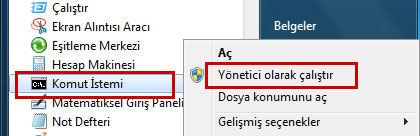
Komut satırı açıldığında DISKPART yazıp Enter'a basarak disk ve partition ile ilgili uygulamayı çalıştırıyoruz. LIST DISK komutu ile de o anda bilgisayara bağlı olan disklerimizi listeleyip hangisinin USB belleğimiz olduğunu tespit ediyoruz.
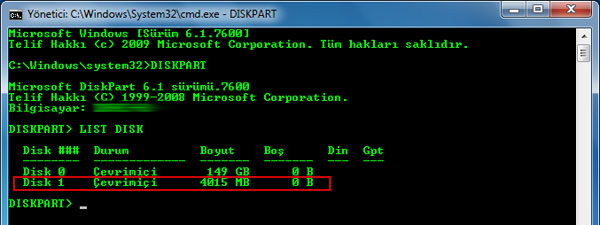
NOT : Doğru diski seçmek bu noktada çok önemli. Aksi durumda bilgi kayıpları yaşanabilir, aman dikkat!
Sonraki adımlarda sırasıyla aşağıdaki komutları çalıştırıp USB belleğimizi işlemler için hazırlıyoruz :
SELECT DISK 1
CLEAN
CREATE PARTITION PRIMARY
SELECT PARTITION 1
ACTIVE
FORMAT FS=NTFS QUICK
ASSIGN
EXIT
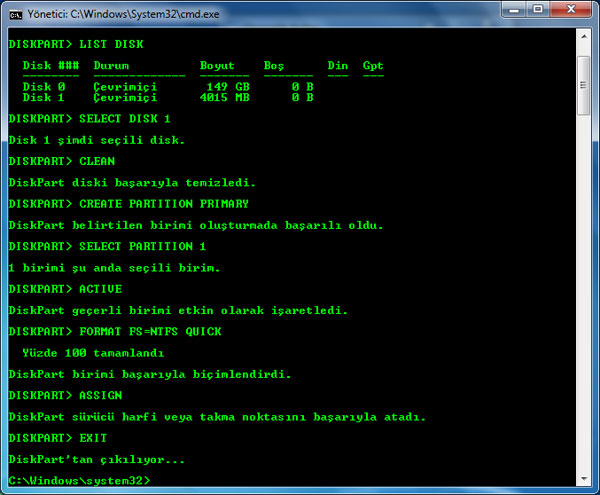
USB belleğimizin boot işleminde devreye girebilmesi, yani kurulumu başlatabilmesi için Windows 7 / Server 2008 R2 DVD'sindeki boot klasörü içerisindeki bootsect komutunu yandaki gibi çalıştırmamız gerekiyor : BOOTSECT /NT60 E:
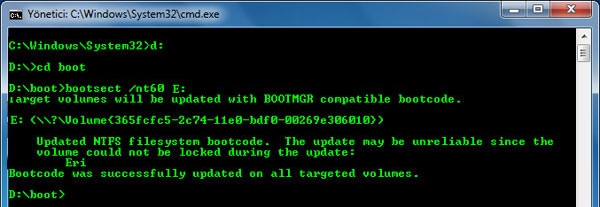
Son olarak Windows 7 / Server 2008 R2 DVD'si içerisindeki tüm dosyaları XCOPY D:\ E:\ /S komutu ile USB belleğimize kopyalıyoruz.
Artık Windows 7 veya server 2008 R2 kurulumu yapacağımız bilgisayara USB belleği takıp, boot seçeneklerinden USB bellek ile başlatılmasını sağlayıp Windows 7 / Server 2008 R2 kurulumunu gerçekleştirebiliriz.